Si vous voulez extraire la bande son d'une vidéo MPEG pour pouvoir l'écouter en conduisant ou en faisant du sport, et économiser toute la place occupée par les images, alors vous avez besoin d'un bon convertisseur MPEG vers MP3.
Ci-dessous se trouve les 5 meilleurs convertisseurs MPEG en MP3. Les 2 premiers sont des logiciels PC/Mac et les 3 suivants sont des solutions en ligne qui conviendront à n'importe quel appareil connecté.

Partie 1. Convertir une vidéo MPEG en MP3 avec Aiseesoft Convertisseur Vidéo Ultime
Aiseesoft Convertisseur Vidéo Ultime est un logiciel pour PC et Mac. C'est un convertisseur multimédia qui connaît bien les formats MPEG et MP3 et qui convertira facilement vos fichiers vidéo de tous types de formats en MP3, ou aussi en AAC, WMA, WAV, OGG, etc.
Ses outils de découpage vous permettront même d'isoler la partie de la bande son que vous voulez sauvegarder en MP3 et vous pourrez aussi ajuster la puissance du volume.
Aiseesoft Convertisseur Vidéo Ultime
- Convertir une vidéo MPEG en MP3 et d'autres formats audio et vidéo populaires, comme GIF, MP4, MKV, VOB, FLV, WAV, OGG, FLAC, etc.
- Couper les fichiers vidéo et audio, tels que, MP4, MKV, AVI, VOB, FLV, WAV, OGG, FLAC, etc.
- Éditer une vidéo, tels que, ajuster l'effet vidéo, ajouter un filigrane, ajouter le sous-titre, etc.
- Créer des GIF personnalisés de haute qualité à partir de clips vidéo ou images.
- Faire un collage vidéo avec des vidéos et des images.
- La boîte à outils offre une dizaine d'outils pour faciliter votre traitement des fichiers multimédias.
Étape 1 Ouvrir Aiseesoft Convertisseur Vidéo Ultime et importer les vidéos MPEG
Lancez Convertisseur Vidéo Ultime et importez vos fichiers avec le bouton Ajouter Fichier(s) ou en les glissant-déposant au centre de la fenêtre.
Vérifiez où vos MP3 vont être enregistrés (tout en bas de la fenêtre).
Note : les icônes en forme de baguette magique et de ciseaux sous le nom du fichier source ouvre les outils pour régler le volume audio et découper le fichier d'origine.
 Importer les vidéos MPEG
Importer les vidéos MPEG
Étape 2 Choisir le format de conversion MP3
Déroulez la liste qui s'appelle Convertir tout en. Ouvrez l'onglet Audio. Cliquez sur MP3 dans la liste de gauche et sur Identique à la source dans la colonne de droite pour garder la même qualité sonore.
Étape 3 Lancer le processus de conversion
Cliquez sur le bouton Convertir Tout et le convertisseur créera autant de fichiers MP3 qu'il y a de MPEG dans la liste.
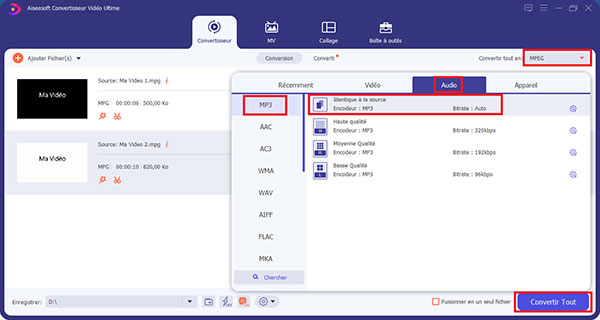 Choisir le format de conversion MP3
Choisir le format de conversion MP3
Partie 2. Convertir une vidéo MPEG en MP3 avec Aiseesoft Convertisseur Vidéo Gratuit (logiciel)
Le Convertisseur Vidéo Gratuit d'Aiseesoft est aussi très rapide quand il s'agit de produire un MP3 à partir d'un fichier MPEG. Et il sait lui aussi faire de la conversion par lots. Vous pourrez ajuster le débit audio et l'échantillonnage et il ne rajoutera pas de publicité.
Aiseesoft Convertisseur Vidéo Gratuit
- Convertir des vidéos/audio gratuitement avec une vitesse ultra rapide.
- Prendre en charge 300+ formats vidéo et audio.
- Convertir la vidéo pour différents appareils mobiles.
- Ajouter les titres d'ouverture et de fin à la vidéo.
- Supporter le système Windows et Mac.
Étape 1 Ouvrir Convertisseur Vidéo Gratuit et importer les fichiers MPEG
Sur votre PC/Mac, lancez l'exécution de Convertisseur Vidéo Gratuit et importez vos fichiers MPEG avec le bouton Ajouter Fichier(s). Vous pouvez ajouter un dossier entier.
Définissez ensuite le dossier de sortie.
 Importer les fichiers MPEG
Importer les fichiers MPEG
Étape 2 Choisir le format MP3 et lancer la conversion
Définissez le format de sortie en cliquant sur la liste des formats de sortie, en bas de la fenêtre. Il y en a de nombreux. Si vous avez du mal à trouver MP3, utilisez l'outil de recherche.
Cliquez sur Appliquer à tous pour être sûr que le convertisseur appliquera le format MP3 à toutes les vidéos MPEG de la liste.
Cliquez sur Convertir.
 Choisir le format MP3 et lancer la conversion
Choisir le format MP3 et lancer la conversion
Partie 3. Convertir une vidéo MPEG en MP3 en ligne
Si vous cherchez un convertisseur en ligne et que vous avez plusieurs fichiers MPEG à convertir en MP3, suivez le guide suivant, vous trouverez 3 convertisseurs en ligne facile à utiliser.
1. Convertir une vidéo MPEG en MP3 en ligne avec Aiseesoft Convertisseur Gratuit en Ligne
Aiseesoft Convertisseur Vidéo Gratuit en Ligne est un excellent convertisseur MPEG en ligne. Contrairement aux autres convertisseurs, il ne télécharge pas le fichier source sur ses serveurs pour le convertir et ensuite vous le proposer au téléchargement, il écrit directement sur votre appareil le nouveau fichier MP3. Vous gagnez ainsi beaucoup de temps et protégez plus efficacement votre vie privée.
Étape 1 Ouvrir Aiseesoft Convertisseur Vidéo Gratuit en Ligne et ajouter les fichiers MPEG
Rendez-vous sur la page Web d'Aiseesoft Convertisseur Vidéo Gratuit en Ligne et cliquez sur Ajouter Fichier(s) à Convertir. SI c'est la première fois que vous l'utilisez, vous devrez installer gratuitement une extension du nom d'Aiseesoft Launcher.
 Ouvrir la page de Convertisseur Vidéo Gratuit en Ligne et ajouter la vidéo
Ouvrir la page de Convertisseur Vidéo Gratuit en Ligne et ajouter la vidéo
Étape 2 Choisir le format MP3
Cliquez sur l'icône "note de musique" pour ouvrir la liste des formats audio et cochez MP3. Recommencez pour chacun des fichiers MPEG de la liste.
Étape 3 Démarrer la conversion
Cliquez sur Convertir. Le convertisseur vous demande alors le dossier de destination et commence aussitôt son travail, une fois ce dossier choisi.
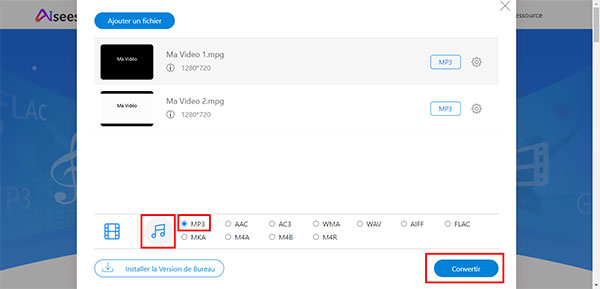 Démarrer la conversion MPEG en MP3
Démarrer la conversion MPEG en MP3
2. Convertir une vidéo MPEG en MP3 en ligne avec Convertio (en ligne)
Un des convertisseurs en ligne les plus connus est Convertio. Il limite la taille des fichiers à 100 Mo et le processus de conversion est un peu long, mais il est très fiable et vous pourrez ajuster différents paramètres audios.
Procédez comme suit :
Étape 1 Importer les MPEG
Sur la page d'accueil cliquez sur Choisir les fichiers pour importer vos MPEG à convertir en MP3.
Étape 2 Choisir MP3 comme format cible et lancer la conversion
Sur la page suivante, choisissez le format MP3 dans la liste des formats audio, et ceci pour chaque fichier MPEG de la liste. Puis cliquez sur le bouton Convertir.
Étape 3 Télécharger les MP3
Sur la dernière page, utiliser les boutons Télécharger en regard de chaque fichier de la liste ou le lien Télécharger l'archive.
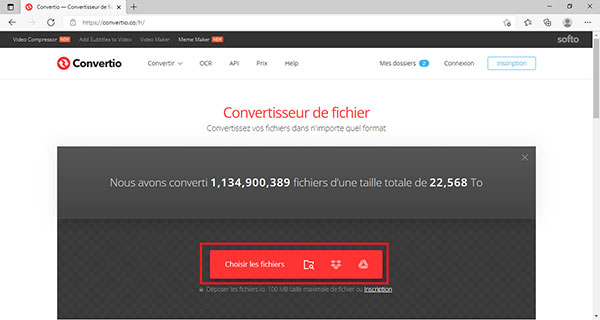 Convertir une vidéo MPEG en MP3 en ligne avec Convertio
Convertir une vidéo MPEG en MP3 en ligne avec Convertio
3. Convertir une vidéo MPEG en MP3 en ligne avec CDKM (en ligne)
CDKM est un convertisseur très récent. C'est un excellent choix si vous voulez convertir depuis un smartphone car son interface Web est minimaliste. Comme l'ensemble du processus se passe sur une seule page, il est un peu plus rapide que Convertio, mais pas aussi rapide qu'Aiseesoft Convertisseur Vidéo Gratuit.
La conversion se déroule ainsi :
Étape 1 Ajouter le fichier MPEG
Cliquez sur le bouton bleu CHOISISSEZ UN FICHIER.
Étape 2 Sélectionner le format MP3
Choisissez le format cible MP3 dans la sous-liste des formats audio.
Étape 3 Démarrer la conversion
Cliquez sur COMMENCER LA CONVERSION.
Étape 4 Télécharger le résultat
Télécharger le MP3 en cliquant sur le bouton Download correspondant au fichier dans la liste des FICHIERS DE SORTIE.
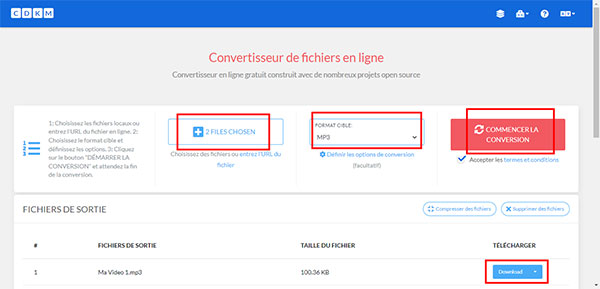 Convertir une vidéo MPEG en MP3 en ligne avec CDKM
Convertir une vidéo MPEG en MP3 en ligne avec CDKM
Conclusion
Toutes les solutions proposées ci-dessus proposeront un MP3 d'excellente qualité et vous permettent d'ajuster les paramètres du MP3 de sortie, à savoir son échantillonnage, son débit et son nombre de voix. Que ce soit en ligne ou hors ligne, les convertisseurs d'Aiseesoft valent le détour. La version en ligne travaille plus rapidement que ses concurrentes car elle économise le temps de téléversement et téléchargement.
Quant à Convertisseur Vidéo Ultime , il offre en plus un outil de découpage pour isoler la partie de la vidéo MPEG que vous voulez sauvegarder en MP3 et un autre pour régler le volume d'enregistrement du fichier.
Que pensez-vous de cet article ?
Note : 4,7 / 5 (basé sur 89 votes)
 Rejoignez la discussion et partagez votre voix ici
Rejoignez la discussion et partagez votre voix ici





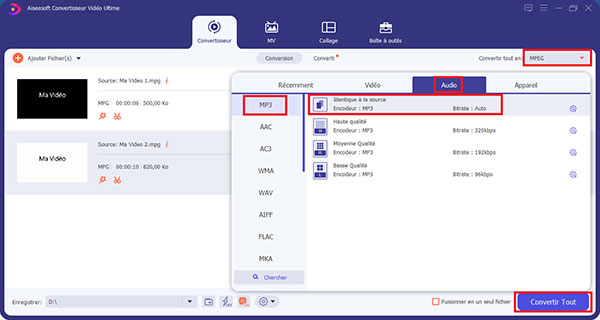



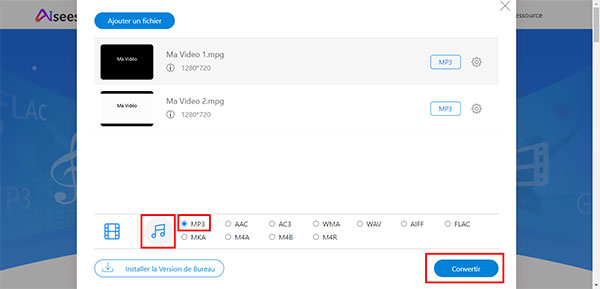
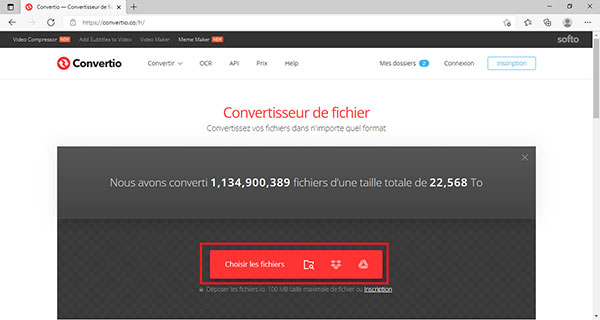
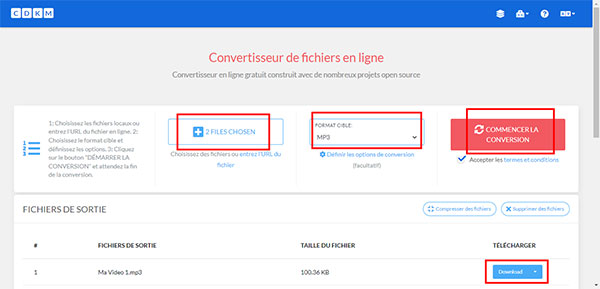
 Égaliser le volume d'un MP3
Égaliser le volume d'un MP3 Ajouter une image à un fichier MP3
Ajouter une image à un fichier MP3 Les éditeurs de tag MP3
Les éditeurs de tag MP3
